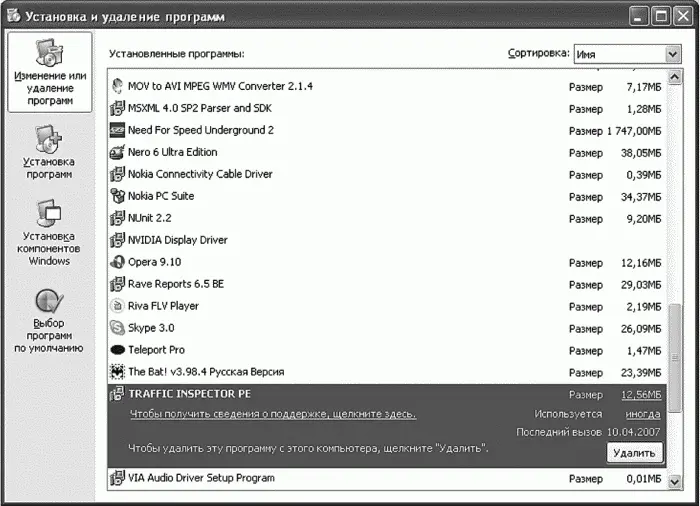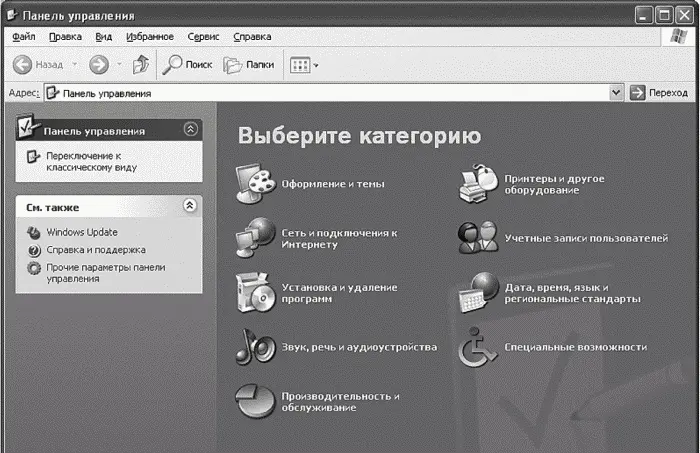9.2. Переустанавливаем и удаляем программы
Для удаления программы можно запустить тот же установочный файл, который вы использовали для ее установки. Обычно вы увидите окно, подобное изображенному на рис. 75.

Рис. 75. Удаление программы.
Команда Изменить (Change) используется для изменения (добавления или удаления) компонентов программы. Команда Исправить (Repair) позволяет восстановить программу, если она была повреждена (возможно, вы нечаянно удалили один из ее файлов). Команда Удалить (Uninstall) используется для удаления программы. Но делать это намного удобнее с помощью панели управления Windows. Почему? Вполне возможно, что когда вы захотите удалить программу, у вас уже не будет ее установочного файла (например, вы его удалили или же он был на сменном носителе, который вы кому-то одолжили). А с помощью панели управления Windows вы сможете удалить программу, когда захотите.
Запустите панель управления Windows, откройте апплет (апплетом называют вспомогательное приложение) Установка и удаление программ. Подождите, пока загрузится список установленных программ. Затем выберите программу, которую вы хотите удалить, и нажмите кнопку Удалить (рис. 76).
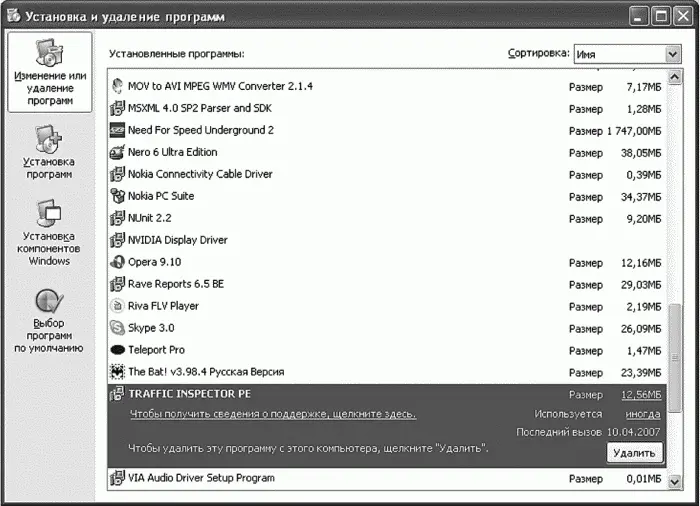
Рис. 76. Удаление программы с помощью панели управления.
9.3. Почему нельзя просто удалить каталог с программой
Для удаления программы и всех ее компонентов нужно использовать только Панель управления, поскольку если вы просто удалите соответствующий каталог, то не будут удалены записи реестра, принадлежащие программе. Возможно также, что будут удалены не все компоненты программы, которые могли быть установлены в другие каталоги (например, в системный каталог Windows).
Windows «знает», в какие каталоги были записаны те или иные файлы при установке программы. Поэтому при ее деинсталляции все файлы будут удалены. Если на диске останется несколько файлов программы, занимающих немного места, то ничего страшного не произойдет. Самое неприятное — это записи реестра Windows, связанные с удаляемой программой. Тут может быть две ситуации:
записи в реестре относятся только к самой программе (например, параметры программы);
записи в реестре тесно связаны с компонентами Windows.
Обе ситуации крайне нежелательны. В первом случае ничего особенного не произойдет, просто из реестра не будут удалены записи, связанные с программой. Если вы постоянно некорректно удаляете программы, то постепенно в реестре накопится достаточно мусора, и система начнет «подтормаживать» — ведь размер реестра также влияет на производительность программ. Вторая же ситуация чревата тем, что при следующей перезагрузке Windows откажется загружаться. Да, может быть и такое. И если в первом случае вы можете дочитать эту книгу до конца и узнать, как чистить реестр, то во втором случае вам придется читать главу, посвященную восстановлению Windows.
Глава 10
Настраиваем Windows «под себя»
10.1. Какой вид панели управления подойдет вам
Панель управления, как явствует из ее названия, используется для настройки всех параметров вашей системы. Она содержит апплеты, каждый из которых используется для настройки тех или иных параметров системы.
Панель управления может отображать список апплетов в двух видах: по категориям (рис. 77) и «классически» (рис. 78). Вид по категориям впервые появился в Windows ХР. По идее он должен был упростить настройку системы, но вместо этого еще более запутывал пользователей. Мы будем использовать только классический вид: он удобнее и позволяет быстрее получить доступ к тому или иному апплету.
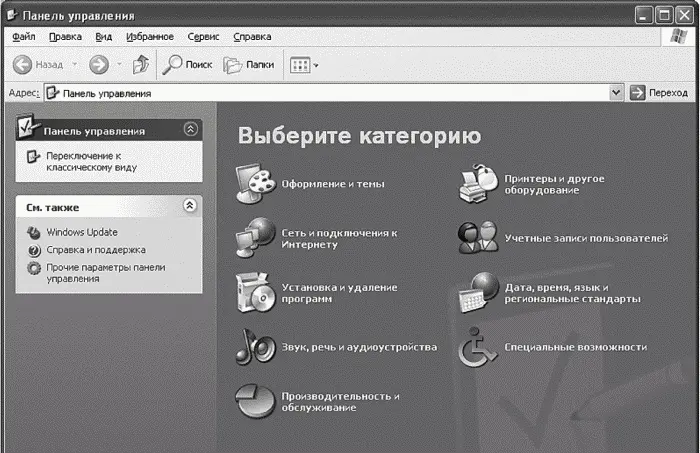
Рис. 77. Вид по категориям панели управления.

Рис. 78. Классический вид панели управления.
10.2. Какие параметры экрана вы можете задать
Наверное, первое, что вы захотите настроить в своей системе — это установить другие параметры экрана, а именно изменить графическую тему и фон рабочего стола. Для настройки экрана используется апплет Экран (рис. 79).
Читать дальше
Конец ознакомительного отрывка
Купить книгу